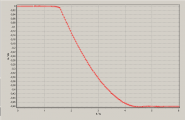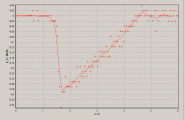Bewegungsanalyse mit einem Video (VIANA): Unterschied zwischen den Versionen
K (→Links) |
|||
| (16 dazwischenliegende Versionen des gleichen Benutzers werden nicht angezeigt) | |||
| Zeile 1: | Zeile 1: | ||
| − | Mit dem Videoanalyseprogramm [http://didaktik.physik.uni- | + | ([[Inhalt_Kursstufe|'''Kursstufe''']] > [[Inhalt_Kursstufe#Verschiedene_Methoden_der_Bewegungsuntersuchung|''' Verschiedene Methoden der Bewegungsuntersuchung''']]) |
| + | |||
| + | ([[Inhalt_Klasse_10|'''Klassische Mechanik''']] > [[Inhalt_Klasse_10#Kinematik_-_.22Ja.2C_wo_laufen_sie_denn.3F.22|''' Kinematik''']]) | ||
| + | |||
| + | Mit dem Videoanalyseprogramm [http://www.didaktik.physik.uni-due.de/viana/ VIANA] lassen sich Bewegungen, die man auf einem Video festhält, analysieren. Mittlerweile ist das Programm etwas veraltet und ich würde die Verwendung des Programms "[[Bewegungsanalyse mit einem Video (Tracker)|Tracker]]" empfehlen. | ||
Durch die Markierung eines Punktes auf jedem Einzelbild entsteht eine Folge von Orten, die Bahnkurve des Objekts. | Durch die Markierung eines Punktes auf jedem Einzelbild entsteht eine Folge von Orten, die Bahnkurve des Objekts. | ||
| Zeile 6: | Zeile 10: | ||
In den allermeisten Fällen ist bereits das v-t-Diagramm relativ ungenau. Das a-t-Diagramm ist fast immer unbrauchbar und man sollte es selbst aus dem v-t-Diagramm über die Bestimmung der Steigung erstellen. | In den allermeisten Fällen ist bereits das v-t-Diagramm relativ ungenau. Das a-t-Diagramm ist fast immer unbrauchbar und man sollte es selbst aus dem v-t-Diagramm über die Bestimmung der Steigung erstellen. | ||
| − | |||
| − | |||
<gallery widths=200px perrow=7 caption="Ein Bagger wird angeschubst und rollt aus"> | <gallery widths=200px perrow=7 caption="Ein Bagger wird angeschubst und rollt aus"> | ||
| Zeile 16: | Zeile 18: | ||
</gallery> | </gallery> | ||
| + | ==Anleitung für VIANA== | ||
| + | ; 1) VIANA starten | ||
| + | : In der Schule: Programme > Medien > Viana 364 und zu Hause von http://www.didaktik.physik.uni-due.de/viana/ herunterladen. | ||
| + | ; 2) Film laden | ||
| + | ; 3) Anzahl der Bilder einstellen | ||
| + | : z.B. 25 oder 30 Bilder pro Sekunde. (Öffnet man das Video mit dem Player "vlc", so wird unter Extras > Codecinformation die Anzahl angezeigt.) | ||
| + | ; 4) Automatische Analyse | ||
| + | :Die automatische Analyse funktioniert nur, wenn das Objekt oder eine spezielle Markierung sich farblich ganz klar vom Hintergrund absetzt. | ||
| + | :Zunächst klickt man den Knopf "automatisch". Es erscheinen 4 Bedienfelder mit 4 Hilfetexten (?), die man lesen sollte. | ||
| + | :Bedienfeld 1 ist zum Betrachten des Videos. | ||
| + | :Dann klickt man auf das zu verfolgende Objekt. Unter "Objektfarbe" wird nun die gewählte Farbe angezeigt. Es ist ratsam das Suchgebiet so klein wie möglich zu wählen. | ||
| + | :Mit "Kalibrierung" legt man die Einheit der x- und y-Achse und den Ursprung fest. | ||
| + | :"Filmanalyse" startet die Berechnung und "Auswertung" zeigt die Diagramme. | ||
| + | ; 4) Manuelle Analyse | ||
| + | : Muss man machen, falls die automatische Analysa versagt. Ist evt. langwierig. Zunächst überlegt man sich welcher Teil des Objekts verfolgt werden soll. Z.B. die Hüfte, die Hand, die Hose, ein Rad, ... | ||
| + | :; a) Nullpunkt setzen | ||
| + | :: Das legt den Ursprung des Koordinatensystems fest. Meistens ist der Ausgangspunkt der Bewegung eine gute Wahl. | ||
| + | :; b) Kalibrieren | ||
| + | :: Damit legt man die Skalierung der x- und y-Achsen fest. Die Richtung der x-Achse ist immer nach rechts, die der y-Achse immer nach oben. | ||
| + | :;c) Erfassen | ||
| + | :: Für jedes Bild des Videos zeigt man dem Programm mit der linken Maustaste wo das zu verfolgende Objekt gerade ist. Mit der rechten Maustaste springt man ein Bild weiter. | ||
| + | ; 5) Auswertung | ||
| + | : Man kann sich verschiedene Diagramme anzeigen lassen. | ||
| + | :*x-y: Zeigt die Bewegung im Raum, also die Bahnkurve. | ||
| + | :Meistens sind die Ortsdiagramme am genauesten: | ||
| + | :*x-t: das Ortsdiagramm in x-Richtung | ||
| + | :*y-t: das Ortsdiagramm in y-Richtung | ||
| + | :Die Geschwindigkeitsdiagramme sind oft sehr ungenau, wegen der schlechten Auflösung der Videos. | ||
| + | :Bei Bewegungen, die parallel zur x- oder y-Achse verlaufen, verwendet man am besten auch nur die vx-t oder eben vy-t Diagramme. | ||
| + | :Die Achsen werden automatisch skaliert. Deshalb sieht man manchmal bei fast konstanten Größen, wenn sich z.B. die vy-Koordinate nicht ändert, ein "wirres Rumgewackel" dieser Größe!! | ||
| + | :*v-t: in Bewegungsrichtung | ||
| + | :*vx-t: in x-Richtung | ||
| + | :*vy-t: in y-Richtung | ||
| + | :Die Beschleunigungsdiagramme sind meistens unbrauchbar. Dafür benötigt man ein sehr gutes Video. | ||
| + | :*a-t: in Bewegungsrichtung | ||
| + | :*ax-t: in x-Richtung | ||
| + | :*ay-t: in y-Richtung | ||
| + | ; 6) Bearbeiten | ||
| + | : Man kann die Werte auch nachträglich per Hand in der unteren Tabelle korrigieren. | ||
| + | ; 7) Speichern | ||
| + | :Leider kann man Diagramme nur mit einem Trick speichern: Ist das das Diagramm auf dem Monitor sichtbar, kann man mit der Taste "Print Screen" oder "Druck" ein Bildschirmfoto in die Zwischenablage legen. In einem Textverarbeitungsprogramm oder einem Bildbearbeitungsprogramm kann man dann das Diagramm einfügen. | ||
| − | + | : Die Daten kann man entweder als "Excel-Export" speichern. Dazu muss Excel auch installiert sein. Es werden die Zeit-, Orts-, Geschwindigkeits-, und Beschleunigungswerte gespeichert. | |
| − | + | :Oder als "Text-Format" speichern. Die erzeugte Datei kann auch von Open Office importiert werden. Allerdings gibt es Probleme mit dem Dezimalpunkt. Außerdem werden nur die Zeit- und Ortswerte gespeichert. | |
| − | + | ||
| − | + | ||
| − | + | ||
| + | ==Technische Probleme mit Videos beheben== | ||
| + | |||
| + | ====Wahl des Codecs==== | ||
Leider kommt es vor, dass VIANA ein Video nicht abspielen kann. Das ist häufig bei Videos der Fall, die man selbst aufgenommen hat. | Leider kommt es vor, dass VIANA ein Video nicht abspielen kann. Das ist häufig bei Videos der Fall, die man selbst aufgenommen hat. | ||
Die Probleme können manchmal recht kompliziert sein. | Die Probleme können manchmal recht kompliziert sein. | ||
| Zeile 30: | Zeile 74: | ||
Die Änderung des Formats kann man z.B. mit dem Programm "[http://www.koyotesoft.com/indexEn.html free Video Converter]" versuchen. | Die Änderung des Formats kann man z.B. mit dem Programm "[http://www.koyotesoft.com/indexEn.html free Video Converter]" versuchen. | ||
| − | :Bevor man das Video unter dem Ausgabeformat avi abspeichert, sollte man die Größe auf "Keine Veränderung" stellen und vor allem die richtige Bildfrequenz einstellen. Falls man die nicht kennt, der Player "[http://www. | + | :Bevor man das Video unter dem Ausgabeformat avi abspeichert, sollte man die Größe auf "Keine Veränderung" stellen und vor allem die richtige Bildfrequenz einstellen. Falls man die nicht kennt, der Player "[http://www.videolan.org/ vlc]" zeigt sie unter "Extras > Codec-Informationen" an, falls das Video gerade abgespielt wird oder man "Pause" drückt. |
Um den passenden Codec zu finden, muss man erstmal wissen, welchen man überhaupt benötigt. Das Programm "[http://www.headbands.com/gspot/ gspot]" analysiert das Video und zeigt den Namen des passenden Codec an. Dann muss man sich im www auf die Suche nach einer Möglichkeit zum Herunterladen machen... | Um den passenden Codec zu finden, muss man erstmal wissen, welchen man überhaupt benötigt. Das Programm "[http://www.headbands.com/gspot/ gspot]" analysiert das Video und zeigt den Namen des passenden Codec an. Dann muss man sich im www auf die Suche nach einer Möglichkeit zum Herunterladen machen... | ||
| − | Schlussendlich ist es oft nützlich das Video mit dem Codec "Xvid" zu speichern, | + | Schlussendlich ist es oft nützlich das Video mit dem Codec "Xvid" zu speichern, denn dieser funktioniert und hat sich bewährt. Er ist OpenSource, also insbesondere kostenlos. Zum Umkodieren ist das Programm "VirtualDub" angenehm. Auch dieses ist OpenSource. |
*Den Xvid-Codec [http://www.xvid.org/Downloads.15.0.html hier] herunterladen. Zum Installieren die "exe"-Datei mit einem Doppelklick ausführen. | *Den Xvid-Codec [http://www.xvid.org/Downloads.15.0.html hier] herunterladen. Zum Installieren die "exe"-Datei mit einem Doppelklick ausführen. | ||
| Zeile 41: | Zeile 85: | ||
:Unter "Video > Compression..." kann man nun den gewünschten Codec auswählen. In diesem Fall also "Xvid MPEG-4 Codec". | :Unter "Video > Compression..." kann man nun den gewünschten Codec auswählen. In diesem Fall also "Xvid MPEG-4 Codec". | ||
:Unter "File > Save as avi..." kann man nun das Video abspeichern. Man sollte einen neuen Namen verwenden, wie z.B. "Autofahren_Xvid.avi". | :Unter "File > Save as avi..." kann man nun das Video abspeichern. Man sollte einen neuen Namen verwenden, wie z.B. "Autofahren_Xvid.avi". | ||
| + | |||
| + | ====Hochkant-Videos==== | ||
| + | Manche Bewegungen, wie ein Fall, sind besser hochkant zu filmen. Aber dann hat man nur die Kamera gedreht und nicht den Film, was tun? | ||
| + | *Man lädt sich das Programm "virtual dub" herunter ([http://www.virtualdub.org homepage] oder bei [http://www.chip.de/downloads/VirtualDub-32-Bit_12994844.html chip.de]) und öffnet den Film. | ||
| + | *Unter Video > Filters... > Add... wählt man den Filter "rotate" | ||
| + | *Unter Video > compression... wählt man einen "geeigneten" Codec. Bei mir hat der Xvid-Codec funktioniert, viele andere nicht. | ||
| + | *Mit File > Save as AVI... speichert man den Film. | ||
==Links== | ==Links== | ||
| − | * [http://didaktik.physik.uni- | + | *[http://www.schule-bw.de/unterricht/faecher/physik/mess/diva/tipps Tipps zur Aufnahme physikalischer Videos für die Videoanalyse.] (Vom Landesbildungsserver BaWü) |
| + | * [http://www.didaktik.physik.uni-due.de/viana/ Viana] Programm zur Bewegungsanalyse der Physik Didaktik der Universität Essen. (freeware) | ||
| + | *[http://www.cabrillo.edu/~dbrown/tracker/ Tracker] ist ein sehr gutes Videoanalyseprogramm. Anders als bei Viana kann man auch eine automatische Erkennung der Position gut durchführen. Weiterhin kann man die Daten analysieren (Steigung und Integral) und eine Approximationskurve erstellen. Das Programm ist Teil des Open Source Physics Projects. | ||
| + | *Software zur Erstellung und Bearbeitung von Videos | ||
** [http://www.xvid.org/ www.xvid.org] Hompage des Xvid-Projekts, ein freier Codec unter der GPL. | ** [http://www.xvid.org/ www.xvid.org] Hompage des Xvid-Projekts, ein freier Codec unter der GPL. | ||
**[http://www.virtualdub.org/ Virtual Dub] Programm zur Bearbeitung von Videos, insbesondere kann der zur Kodierung verwendete Codec frei gewählt werden, was evt. nötig ist, um es mit Viana lesen zu können. (Steht unter der GPL) | **[http://www.virtualdub.org/ Virtual Dub] Programm zur Bearbeitung von Videos, insbesondere kann der zur Kodierung verwendete Codec frei gewählt werden, was evt. nötig ist, um es mit Viana lesen zu können. (Steht unter der GPL) | ||
Aktuelle Version vom 25. Mai 2017, 10:17 Uhr
(Kursstufe > Verschiedene Methoden der Bewegungsuntersuchung)
(Klassische Mechanik > Kinematik)
Mit dem Videoanalyseprogramm VIANA lassen sich Bewegungen, die man auf einem Video festhält, analysieren. Mittlerweile ist das Programm etwas veraltet und ich würde die Verwendung des Programms "Tracker" empfehlen.
Durch die Markierung eines Punktes auf jedem Einzelbild entsteht eine Folge von Orten, die Bahnkurve des Objekts.
Kennt man die Anzahl der Bilder pro Sekunde, so kann man das Orts- (s-t), Geschwindigkeit- (v-t) und das Beschleunigungsdiagramm (a-t) erstellen.
In den allermeisten Fällen ist bereits das v-t-Diagramm relativ ungenau. Das a-t-Diagramm ist fast immer unbrauchbar und man sollte es selbst aus dem v-t-Diagramm über die Bestimmung der Steigung erstellen.
- Ein Bagger wird angeschubst und rollt aus
Inhaltsverzeichnis
Anleitung für VIANA
- 1) VIANA starten
- In der Schule: Programme > Medien > Viana 364 und zu Hause von http://www.didaktik.physik.uni-due.de/viana/ herunterladen.
- 2) Film laden
- 3) Anzahl der Bilder einstellen
- z.B. 25 oder 30 Bilder pro Sekunde. (Öffnet man das Video mit dem Player "vlc", so wird unter Extras > Codecinformation die Anzahl angezeigt.)
- 4) Automatische Analyse
- Die automatische Analyse funktioniert nur, wenn das Objekt oder eine spezielle Markierung sich farblich ganz klar vom Hintergrund absetzt.
- Zunächst klickt man den Knopf "automatisch". Es erscheinen 4 Bedienfelder mit 4 Hilfetexten (?), die man lesen sollte.
- Bedienfeld 1 ist zum Betrachten des Videos.
- Dann klickt man auf das zu verfolgende Objekt. Unter "Objektfarbe" wird nun die gewählte Farbe angezeigt. Es ist ratsam das Suchgebiet so klein wie möglich zu wählen.
- Mit "Kalibrierung" legt man die Einheit der x- und y-Achse und den Ursprung fest.
- "Filmanalyse" startet die Berechnung und "Auswertung" zeigt die Diagramme.
- 4) Manuelle Analyse
- Muss man machen, falls die automatische Analysa versagt. Ist evt. langwierig. Zunächst überlegt man sich welcher Teil des Objekts verfolgt werden soll. Z.B. die Hüfte, die Hand, die Hose, ein Rad, ...
- a) Nullpunkt setzen
- Das legt den Ursprung des Koordinatensystems fest. Meistens ist der Ausgangspunkt der Bewegung eine gute Wahl.
- b) Kalibrieren
- Damit legt man die Skalierung der x- und y-Achsen fest. Die Richtung der x-Achse ist immer nach rechts, die der y-Achse immer nach oben.
- c) Erfassen
- Für jedes Bild des Videos zeigt man dem Programm mit der linken Maustaste wo das zu verfolgende Objekt gerade ist. Mit der rechten Maustaste springt man ein Bild weiter.
- 5) Auswertung
- Man kann sich verschiedene Diagramme anzeigen lassen.
- x-y: Zeigt die Bewegung im Raum, also die Bahnkurve.
- Meistens sind die Ortsdiagramme am genauesten:
- x-t: das Ortsdiagramm in x-Richtung
- y-t: das Ortsdiagramm in y-Richtung
- Die Geschwindigkeitsdiagramme sind oft sehr ungenau, wegen der schlechten Auflösung der Videos.
- Bei Bewegungen, die parallel zur x- oder y-Achse verlaufen, verwendet man am besten auch nur die vx-t oder eben vy-t Diagramme.
- Die Achsen werden automatisch skaliert. Deshalb sieht man manchmal bei fast konstanten Größen, wenn sich z.B. die vy-Koordinate nicht ändert, ein "wirres Rumgewackel" dieser Größe!!
- v-t: in Bewegungsrichtung
- vx-t: in x-Richtung
- vy-t: in y-Richtung
- Die Beschleunigungsdiagramme sind meistens unbrauchbar. Dafür benötigt man ein sehr gutes Video.
- a-t: in Bewegungsrichtung
- ax-t: in x-Richtung
- ay-t: in y-Richtung
- 6) Bearbeiten
- Man kann die Werte auch nachträglich per Hand in der unteren Tabelle korrigieren.
- 7) Speichern
- Leider kann man Diagramme nur mit einem Trick speichern: Ist das das Diagramm auf dem Monitor sichtbar, kann man mit der Taste "Print Screen" oder "Druck" ein Bildschirmfoto in die Zwischenablage legen. In einem Textverarbeitungsprogramm oder einem Bildbearbeitungsprogramm kann man dann das Diagramm einfügen.
- Die Daten kann man entweder als "Excel-Export" speichern. Dazu muss Excel auch installiert sein. Es werden die Zeit-, Orts-, Geschwindigkeits-, und Beschleunigungswerte gespeichert.
- Oder als "Text-Format" speichern. Die erzeugte Datei kann auch von Open Office importiert werden. Allerdings gibt es Probleme mit dem Dezimalpunkt. Außerdem werden nur die Zeit- und Ortswerte gespeichert.
Technische Probleme mit Videos beheben
Wahl des Codecs
Leider kommt es vor, dass VIANA ein Video nicht abspielen kann. Das ist häufig bei Videos der Fall, die man selbst aufgenommen hat. Die Probleme können manchmal recht kompliziert sein.
Das kann daran liegen, daß VIANA grundsätzlich mit dem Typ des Videos nichts anfangen kann. VIANA benötigt das Format "avi". Also funktionieren die Formate mgp, mov, flv, ogg, ... leider nicht. Oder das passende Dekomprimierungsprogramm, der "Codec" , ist nicht im Windows-Betriebssystem installiert.
Die Änderung des Formats kann man z.B. mit dem Programm "free Video Converter" versuchen.
- Bevor man das Video unter dem Ausgabeformat avi abspeichert, sollte man die Größe auf "Keine Veränderung" stellen und vor allem die richtige Bildfrequenz einstellen. Falls man die nicht kennt, der Player "vlc" zeigt sie unter "Extras > Codec-Informationen" an, falls das Video gerade abgespielt wird oder man "Pause" drückt.
Um den passenden Codec zu finden, muss man erstmal wissen, welchen man überhaupt benötigt. Das Programm "gspot" analysiert das Video und zeigt den Namen des passenden Codec an. Dann muss man sich im www auf die Suche nach einer Möglichkeit zum Herunterladen machen...
Schlussendlich ist es oft nützlich das Video mit dem Codec "Xvid" zu speichern, denn dieser funktioniert und hat sich bewährt. Er ist OpenSource, also insbesondere kostenlos. Zum Umkodieren ist das Programm "VirtualDub" angenehm. Auch dieses ist OpenSource.
- Den Xvid-Codec hier herunterladen. Zum Installieren die "exe"-Datei mit einem Doppelklick ausführen.
- Das Programm "VirtualDub" hier herunterladen. Das Programm muss nicht installiert werden. Man muss nur die"zip"-Datei entpacken (rechter Mausklick) und zum Starten im entpackten Ordner die Datei "VirtualDub.exe" doppelklicken.
- Ist VirtualDub gestartet, kann man das Video mit "File > Open video file..." öffen.
- Unter "Video > Compression..." kann man nun den gewünschten Codec auswählen. In diesem Fall also "Xvid MPEG-4 Codec".
- Unter "File > Save as avi..." kann man nun das Video abspeichern. Man sollte einen neuen Namen verwenden, wie z.B. "Autofahren_Xvid.avi".
Hochkant-Videos
Manche Bewegungen, wie ein Fall, sind besser hochkant zu filmen. Aber dann hat man nur die Kamera gedreht und nicht den Film, was tun?
- Man lädt sich das Programm "virtual dub" herunter (homepage oder bei chip.de) und öffnet den Film.
- Unter Video > Filters... > Add... wählt man den Filter "rotate"
- Unter Video > compression... wählt man einen "geeigneten" Codec. Bei mir hat der Xvid-Codec funktioniert, viele andere nicht.
- Mit File > Save as AVI... speichert man den Film.
Links
- Tipps zur Aufnahme physikalischer Videos für die Videoanalyse. (Vom Landesbildungsserver BaWü)
- Viana Programm zur Bewegungsanalyse der Physik Didaktik der Universität Essen. (freeware)
- Tracker ist ein sehr gutes Videoanalyseprogramm. Anders als bei Viana kann man auch eine automatische Erkennung der Position gut durchführen. Weiterhin kann man die Daten analysieren (Steigung und Integral) und eine Approximationskurve erstellen. Das Programm ist Teil des Open Source Physics Projects.
- Software zur Erstellung und Bearbeitung von Videos
- www.xvid.org Hompage des Xvid-Projekts, ein freier Codec unter der GPL.
- Virtual Dub Programm zur Bearbeitung von Videos, insbesondere kann der zur Kodierung verwendete Codec frei gewählt werden, was evt. nötig ist, um es mit Viana lesen zu können. (Steht unter der GPL)
- XMedia Recode Programm zur Umcodierung von Videos (von chip.de als download, steht unter der GPL)
- gspot Damit kann man die installierten Codecs und auch den Codecs eines Videos bestimmen. (freeware)
- FLV-Converter kann Videos aus dem Netz herunterladen und konvertieren. (Freeware)
- Sportfakultät Leibzig Laborübung Quantitative Bewegungsanalyse Basketball-Positionswurf (Standwurf)
- Leistungskurs Sport von Rolf Dober